1、打开指定的网页地址
我们使用selenium进行自动化测试时,打开浏览器之后,第一步就是让浏览器访问我们指定的地址,可使用get方法实现
1
2
3
from
selenium
import
webdriver
driver
=
webdriver.Edge()
driver.get(
'https://www.baidu.com/'
)
# 本行用于访问指定的地址
2、获取当前页面url
我们在测试过程中,有时需要获取当前页面的url以判断是否跳转到指定页面,获取页面url的方法如下:
1
2
3
4
5
from
selenium
import
webdriver
driver
=
webdriver.Edge()
driver.get(
'https://www.baidu.com/'
)
url
=
driver.current_url
# 本行用于获取当前页面的url,即百度首页地址
print
(url)

3、返回按钮
返回按钮,也就是浏览器左上角的 ← 键,模拟点击此按钮操作如下
driver.back()
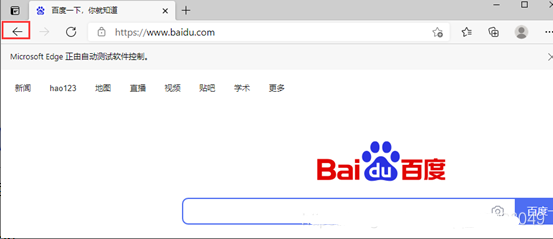
如,在百度搜索框中输入selenium并点击搜索,然后点击返回按钮,实现如下
1
2
3
4
5
6
7
8
9
10
from
selenium
import
webdriver
from
selenium.webdriver.common.by
import
By
import
time
driver
=
webdriver.Edge()
driver.get(
'https://www.baidu.com/'
)
driver.find_element(By.
ID
,
'kw'
).send_keys(
'selenium'
)
#搜索框输入selenium
driver.find_element(By.
ID
,
'su'
).click()
# 点击百度一下
time.sleep(
3
)
driver.back()
# 返回
本段代码表示在输入框中输入selenium后,再点击百度一下进行搜索,3秒后再返回百度首页
4、前进按钮
前进按钮,相对于后退的 ← ,是浏览器左上角的 → 按钮 ,操作此按钮方法如下:
driver.forward()
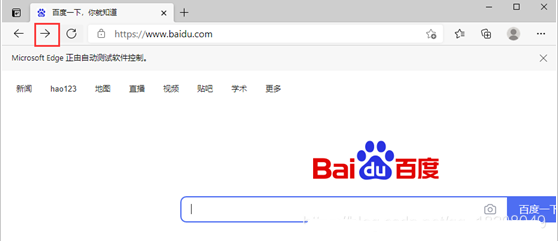
如,在百度搜索框中输入selenium并点击搜索,然后点击返回按钮后再点击前进按钮,实现如下
1
2
3
4
5
6
7
8
9
10
11
from
selenium
import
webdriver
from
selenium.webdriver.common.by
import
By
import
time
driver
=
webdriver.Edge()
driver.get(
'https://www.baidu.com/'
)
driver.find_element(By.
ID
,
'kw'
).send_keys(
'selenium'
)
#搜索框输入selenium
driver.find_element(By.
ID
,
'su'
).click()
# 点击百度一下
driver.back()
# 返回
time.sleep(
3
)
driver.forward()
# 前进
本段代码表示在输入框中输入selenium后,再点击百度一下进行搜索,然后返回操作,3秒后再进行前进操作,最终停留在输入selenium之后执行搜索的结果页面
5、刷新页面
测试过程中,刷新页面是经常使用的操作,selenium进行刷新操作方法如下
driver.refresh()
使用此方法类似于按下F5或点击左上角的刷新按钮
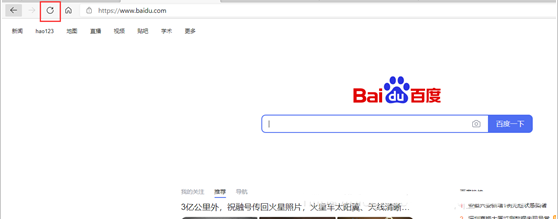
from
selenium
import
webdriver
driver
=
webdriver.Edge()
driver.get(
'https://www.baidu.com/'
)
driver.refresh()
# 刷新页面
本段代码表示打开百度首页并刷新页面
6、获取当前页面title
测试过程中,可以使用selenium获取当前页面的title,方法如下:
driver.title
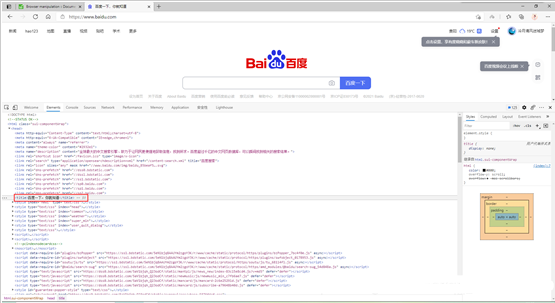
使用selenium获取百度首页的title,示例如下:
1
2
3
4
5
6
from
selenium
import
webdriver
driver
=
webdriver.Edge()
driver.get(
'https://www.baidu.com/'
)
title
=
driver.title
# 获取当前页面title
print
(title)
以上代码运行后,将在控制台输出百度首页的title 百度一下,你就知道
7、窗口大小操作
常用的窗口操作有设置窗口大小、最大化窗口、最小化窗口、全屏窗口
① 设置窗口大小
driver.set_window_size(1920, 1080)
② 最大化窗口
driver.maximize_window()
③ 最小化窗口
driver.minimize_window()
最小化窗口是selenium4的新功能,selenium3不能使用此方法
④ 全屏窗口,相当于大多数浏览器中按下F11
driver.fullscreen_window()
示例代码:
1
2
3
4
5
6
7
8
from
selenium
import
webdriver
driver
=
webdriver.Edge()
driver.get(
'https://www.baidu.com/'
)
driver.set_window_size(
1920
,
1080
)
# 设置窗口大小 1920*1080
driver.minimize_window()
# 最小化窗口
driver.maximize_window()
# 最大化窗口
driver.fullscreen_window()
# 全屏窗口
本段代码打开百度首页后,先将浏览器窗口大小设置为1920*1080,然后依次最小化窗口、最大化窗口、全屏窗口,实际进行测试时,需要根据需要进行设置
8、退出
测试执行完成后,需要退出浏览器,否则多次运行测试会导致系统残留大量的驱动进程,这些进程会消耗计算机资源,导致系统越来越卡,所以养成测试完成后关闭浏览器是个良好习惯
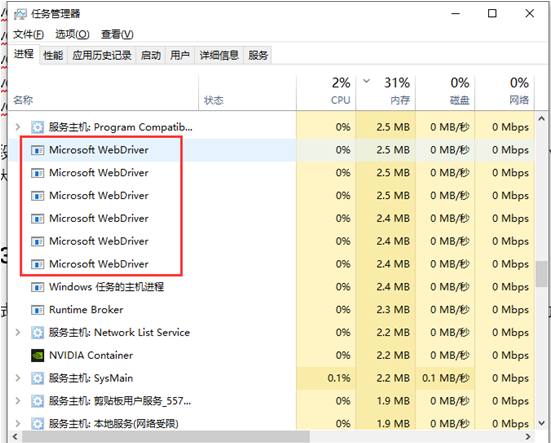
退出浏览器操作如下:
1
2
3
4
5
6
7
8
from
selenium
import
webdriver
from
selenium.webdriver.common.by
import
By
driver
=
webdriver.Edge()
driver.get(
'https://www.baidu.com/'
)
driver.find_element(By.
ID
,
'kw'
).send_keys(
'selenium'
)
#搜索框输入selenium
driver.find_element(By.
ID
,
'su'
).click()
# 点击百度一下
driver.quit()
# 退出浏览器
本段代码表示打开百度首页,再输入框中 输入selenium后点击百度一下,完成搜索后退出浏览器
现在我也找了很多测试的朋友,做了一个分享技术的交流群,共享了很多我们收集的技术文档和视频教程。
如果你不想再体验自学时找不到资源,没人解答问题,坚持几天便放弃的感受
可以加入我们一起交流。而且还有很多在自动化,性能,安全,测试开发等等方面有一定建树的技术大牛
分享他们的经验,还会分享很多直播讲座和技术沙龙
可以免费学习!划重点!开源的!!!
qq群号:485187702【暗号:csdn11】
最后感谢每一个认真阅读我文章的人,看着粉丝一路的上涨和关注,礼尚往来总是要有的,虽然不是什么很值钱的东西,如果你用得到的话可以直接拿走! 希望能帮助到你!【100%无套路免费领取】


版权归原作者 自动化测试小dao 所有, 如有侵权,请联系我们删除。